
Mens Mac OS X fungerer bra for de fleste oppgaver, er det tider når det bare ikke kan gjøre det du vil ha det til; Vanligvis er det noe program eller spill som bare ikke støttes nativt. Oftere enn ikke, betyr dette at du kjører Windows på Mac-maskinen din. 4 måter å få Windows på Mac-maskinen. 4 måter å få Windows på Mac-maskinen din. Vil Windows 8 kjøre på Mac, men vet ikke hvor du skal begynne? La oss vise deg hvordan. Les mer .
Du kan ofte komme unna med å kjøre Windows i en Virtual Machine ved hjelp av Parallels eller VirtualBox, men noen ganger vil det ikke kutte det. Kanskje du bruker en perifer som ikke spiller fint med virtualisering (som noen skrivere), eller du vil presse så mye ytelse som mulig fra et spill.
Kanskje du virkelig liker Apples maskinvare, men kan ikke stå OS X. I begge tilfeller vil du starte Windows 10 på din Mac.
Vurdere virtualisering
Hvis du bare trenger å få Windows 10 til å kjøre for å bruke et bestemt program en gang til, kan du spare mye problemer ved å bare kjøre Windows 10 i en virtuell maskin inne i OS X ved hjelp av virtualiseringsprogramvare som Parallels, VMWare Fusion eller VirtualBox Slik bruker du VirtualBox: Brukerhåndbok Slik bruker du VirtualBox: Brukerhåndbok Med VirtualBox kan du enkelt installere og teste flere operativsystemer. Vi viser deg hvordan du konfigurerer Windows 10 og Ubuntu Linux som en virtuell maskin. Les mer .
Det er en rekke fordeler med å gå ned på virtualiseringsruten. Du trenger ikke å partisjonere harddisken din og potensielt kaste bort plass - Windows-installasjonen tar bare opp så mye plass som det trenger. Installasjonen er mye raskere og enklere, og du trenger ikke å bekymre deg for nedlasting og installering av drivere.
Jeg vokste opp på #Windows; å kunne gå gjennom tortuous Vinn oppdateringer på min VM'd Boot Camp mens du arbeider i #Mac samtidig, er AMAZING
- Chris Law (@inequals) 29. april 2016
Den største ulempen er selvsagt at ved å bruke denne metoden kjører du flere operativsystemer samtidig, så det er på ingen måte effektivt. Du må sørge for at Mac-maskinen din har nok RAM til å håndtere både OS X og Windows, og batterilevetiden vil ta en betydelig hit mens VM kjører.
Dette er også definitivt ikke løsningen hvis du ønsker å gjøre noe spesielt grafisk intensivt. Mens virtualiseringsprogramvaren har gjort store fremskritt de siste årene, slik at grafikkortet er mer tilgjengelig for virtuelle maskiner, er ytelsen fortsatt ikke i nærheten av det du vil få Windows til å kjøre inn.
Booting direkte inn i Windows
Hvis virtualisering ikke er et alternativ for deg, vil du starte opp direkte i Windows. Dette betyr at du deler opp harddisken slik at den deles mellom OS X og Windows (med mindre du har tenkt å bare kjøre Windows) og deretter bruker Boot Camp Utility i OS X for å opprette en oppstartbar USB-stasjon som inneholder Windows-installatøren og Apples Boot Camp-drivere.
Førstegangs tjeneste
Boot Camp Assistant er Apples verktøy for å kjøre Windows native på din Mac (noe som betyr at du slår av OS X og starter opp i Windows). Det gjør det enkelt å partisjonere stasjonen, laste ned driverne du trenger, og opprett en oppstartbar USB-stasjon ved hjelp av en ISO-fil (hvis du kjøpte Windows 10 fra en forhandler, vil du nok ha det bedre bare å bruke DVD- eller USB-stasjonen som fulgte med det).
Denne guiden går ut fra at du har kjøpt Windows fra Microsofts nettbutikk, og at du har en ISO-fil fra dem. Du kan laste ned Windows 10 direkte fra Microsoft her.
Når du starter opp Boot Camp Assistant (funnet i / Programmer / Verktøy /), får du muligheten til å lage en oppstartbar installasjonsplate ved hjelp av en USB-stasjon og laste ned de nyeste Boot Camp-driverne. For å gjøre det, må du ha en USB-stasjon plugget inn (minst 8GB hvis du vil opprette en Windows-installasjonsdriver). Hvis du velger begge alternativene, vil assistenten automatisk kopiere driverne til installeringsdisken. Hvis du planlegger å bare laste ned driverne, kan du kanskje bare laste dem ned direkte fra Apples støttesider (se delen Running Windows Only nedenfor). 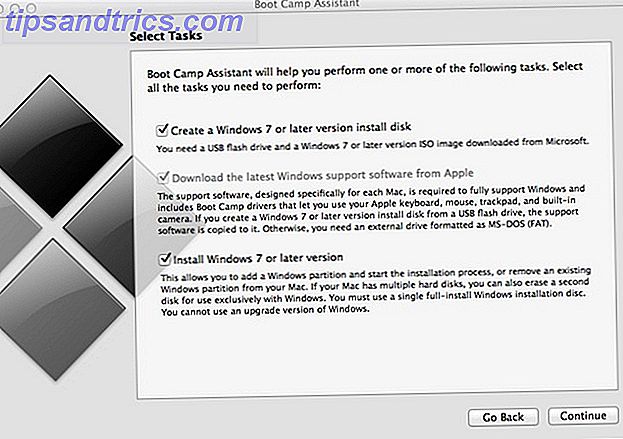
For å bruke BootCamp Assistant til å prepping Mac-en din for å installere Windows, må du ha minst 50 GB gratis på harddisken og også sjekke alternativet "Installer eller fjern Windows 7 eller nyere versjon". Assistenten gir deg en glidebryter som lar deg velge hvor mye plass du vil tildele til Windows. Det vil deretter krympe OS X-partisjonen din tilsvarende, og opprett en ny partisjon klar for Windows-installasjonen.
Når du har opprettet installasjonsprogrammet og partisjonert harddisken, kan du starte Mac-en og starte opp med USB-stasjonen du nettopp har opprettet. Boot Camp Assistant bør gjøre dette for deg automatisk, men du kan også velge USB-stasjonen fra oppstartsmenyen ved å holde nede Alternativ-tasten når Mac-maskinen starter.
For å installere Windows må du gjøre en "egendefinert installasjon" i stedet for en oppgradering, og du må formatere partisjonen opprettet av Boot Camp Assistant. Deretter lene deg tilbake, slapp av og ta deg en drink, da Windows fullfører installasjonsprosessen.
Når du er ferdig med å kjempe deg gjennom den første installasjonsprosessen og kom til skrivebordet, er det på tide å installere Boot Camp-driverne. Åpne et File Explorer-vindu og gå til USB-stasjonen du har konfigurert med Boot Camp Assistant, og finn Boot Camp-mappen. Nå er det bare et tilfelle med å kjøre setup.exe - det vil installere alt for deg.
Når det er gjort, bør alt virke - det inkluderer drivere for grafikkort, Ethernet, Wi-Fi, Bluetooth, lyd, webkamera, tastatur (inkludert bakgrunnsbelysning og medietaster) og styreflaten.
Boot Camp Performance
Hvis hovedgrunnen til at du vil kjøre Windows 10 i Boot Camp er for ytelse, vil du sannsynligvis vite hva du kan forvente.
Først opp, de gode nyhetene - hvis du er på vei til Windows for spill, får du sannsynligvis god grafikkytelse ut av din Mac (så lenge du har et dedikert grafikkort). Det er fordi generelt mange spill er skrevet for Windows først og vil ofte bruke Direct X (en Microsoft-teknologi); De samme spillene i OS X må gjøre med en annen teknologi, OpenGL, som er på tvers av plattformen og godt støttet, men generelt mindre effektiv, noe som resulterer i lavere ytelse.
Ganske fornøyd med Mac-maskinen min med oppstartsspill, til tross for å kjøre en 5k-skjerm, kan den gjøre DS3 1080 ved 55fps Maks innstilling og 2k ved 40fps
- Gaijinhunter (@aevanko) 19. april 2016
Nå, det er ikke så gode nyheter. Du vet hvordan din Mac får utrolig batterilevetid og har en fantastisk styreflate? De er begge så gode fordi de er optimalisert for bruk med OS X, som er skreddersydd for å fungere perfekt med et svært spesifikt sett med maskinvare og er tungt optimalisert på grunn av det. Windows, designet for å kjøre på mange forskjellige maskinvare, er ikke nært optimalisert, og det viser. Du vil mest sannsynlig miste et par timer batterilevetid med Windows - med noen rapporter om en 50% reduksjon i batteriets levetid. Din kjørelengde kan variere, men det står definitivt ikke opp til OS X.
Dessverre oppfører ikke styreflaten seg så godt i Windows heller. Mens du kan sette opp trykk for å klikke og tofinger høyre klikker, føles det bare ikke så fint som det gjør i OS X.
Ekstra drivere
Hvis du ønsker å spille spill, vil du sannsynligvis gå og finne de nyeste driverne for bestemt grafikkort i din Mac fra enten AMD eller NVIDIA. Disse kan øke ytelsen til grafikkortet ditt enda lenger, men pass opp: de kan bryte funksjonalitet som evnen til å endre lysstyrken på skjermen.
Boot Camp-driverne virker godt nok, selv om strømstyring og styrefeltfunksjonalitet er definitivt ikke så nært som de er i OS X. Heldigvis finnes det bedre alternativer som bringer dem mye nærmere ... hvis du er villig til å betale for dem.
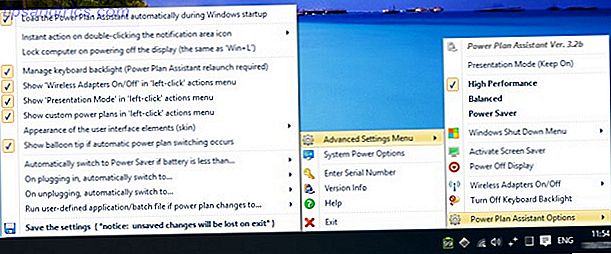
Power Plan Assistant bidrar til å øke litt mer batterilevetid ved å gi deg mye større tilpasning over strømsparingsmekanismer, for eksempel hvor raskt skjermen skal dimme og slå av. Det gir deg mulighet til å ha flere profiler (for forskjellige batterisatsintervall eller når du lader), og gir også rask tilgang til Wi-Fi og Bluetooth på eller av - som vanligvis krever dykking i nettverket / Bluetooth-innstillingene.
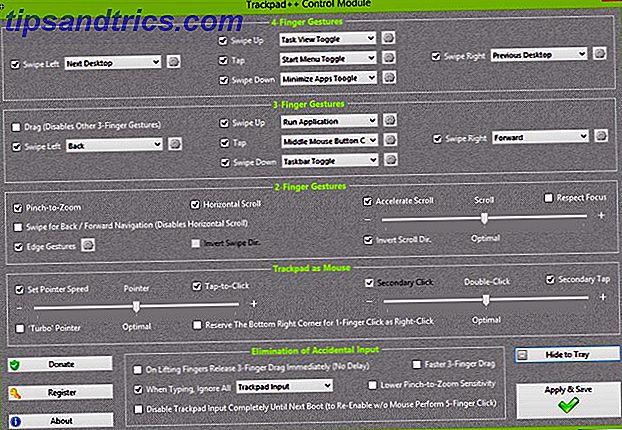
Trackpad ++ (som krever at Power Plan Assistant skal installeres) gir deg den ekstra styringsbanen funksjonaliteten fra OS X som du mistet i Boot Camp. Ja, innstillingsvinduet er super rotete og forvirrende, men du kan finjustere alt fra å rulle følsomheten til ekstra bevegelser (som klype for å zoome), og til og med konfigurere ting som forkastning av styreflaten når du skriver.
Begge disse programmene er gratis å installere, men krever en ominstallering med hver versjonsløsning med mindre du har et serienummer (som du kun kan få med en $ 17 "donasjon" til utvikleren).
Kjører kun Windows
Du kan bestemme at du er ferdig med Mac totalt 7 Tips for å bytte fra Mac til Windows 7 Tips for bytte fra Mac til Windows Du vil bli overrasket over å se hvor mye Windows har å tilby. Overgang jevnt fra Mac til Windows med vårt råd. Les mer og at du bare vil kjøre Windows på Mac-en. I dette tilfellet vil du sannsynligvis fortsatt bruke Boot Camp-verktøyet til å laste ned Boot Camp-drivere, selv om du ikke trenger å bruke partisjoneringsverktøyet for å endre størrelsen på harddisken mens du planlegger å tørke den uansett.
Hvis det ikke var klart, hvis du planlegger å installere Windows på Mac-en, tørker du harddisken, så du vil være sikker på at alle filene dine blir lagret andre steder (du burde allerede dine filer lagret andre steder fordi de allerede er sikkerhetskopiert, ikke sant? ). Husk at hvis du stole på å få filene dine fra en sikkerhetskopi, vil Time Machine ikke fungere fordi Windows ikke har tilgang til Time Machine (selv om det å kunne lese Mac-filsystemer definitivt hjelper 4 måter å lese en Mac-formatert stasjon i Windows 4 måter å lese en Mac-formatert stasjon i Windows Mac-stasjonen du prøver å lese på Windows, kan ikke bli ødelagt! Noen Mac-stasjoner er formatert med HFS +, et filsystem Windows kan ikke lese, med mindre du bruker de riktige verktøyene. Les mer ). Den beste måten å sikre på, er å bare kopiere alle filene du vil ha til en annen harddisk, så du er helt sikker på at du har alt du trenger.
Hvis du allerede har tørket harddisken din og installert Windows bare for å innse at du ikke lastet ned Boot Camp-driverne ved hjelp av verktøyet, vær ikke redd; Du kan laste dem ned direkte fra Apples nettside. Eldre Macer (før 2013) trenger Boot Camp 5.1.5621, mens nyere Macer (fra 2013 på) trenger Boot Camp 5.1.5640.
Dessuten er installasjonen den samme som for Boot Camp. Bare bruk partisjonsvelgeren under Windows-installasjon for å slette aktuelle partisjoner før du formaterer for Windows, og du vil fortsatt installere Boot Camp-drivere (og eventuelle andre tredjepartsdrivere som er nevnt ovenfor).
En notat på EFI vs BIOS
Tradisjonelt har datamaskiner brukt et Basic Input / Output System (BIOS) for å kompilere en systemrapport som viser maskinvaren som datamaskinen har tilgjengelig for det. Dette inkluderer CPU-modellen og dens spesifikasjoner, hvor mye RAM som er installert, eventuelle lagringsenheter (som eventuelle harddisker installert via IDE eller SATA) og andre enheter (optiske stasjoner, grafikkort, lydkort eller andre utvidelseskort). Denne rapporten sendes videre til operativsystemet slik at den vet hva den jobber med.
Macer bruker ikke en BIOS, men bruker et system som kalles Extensible Firmware Interface (EFI). Den utfører mye de samme funksjonene som en BIOS, men tillater ekstra funksjoner (for eksempel støtte for et grafisk brukergrensesnitt og innebygd støtte for oppstart over et nettverk).
For eldre versjoner av Windows som bare støtter oppstart med BIOS, oversetter en kompatibilitetsstøttemodul (CSM) informasjonen fra EFI til en virtuell BIOS som deretter leveres til operativsystemet slik at den kan starte opp.
Microsoft startet å gi støtte til EFI-oppstart fra Windows 8 og fremover. Oppstart fra EFI resulterer i mye raskere oppstartstider, som standard er mye sikrere (beskytter deg mot skadelig programvare som hijacker datamaskinen din eller kjører utenfor det som kan oppdages og festes av antivirusprogramvare), og lar deg starte opp fra enheter som er større enn 2TB. Windows 10, som Windows 8, støtter oppstart fra enten en BIOS eller EFI.
Dessverre kan sjåførstøtte være litt hit og savner når du starter Windows i EFI-modus. For eksempel vil Mid-2012 13-tommers MacBook Pro gjerne starte opp i Windows 10 i EFI-modus, men uansett grunn vil Windows 10 absolutt nekte å gjenkjenne lydkortet.
efi-versjonen av Windows 10 gjenkjenner ikke min hdd akkurat som Mac OS X> 10.8.2! Så jeg må bruke bios versjon pic.twitter.com/U9JbGLDNMq
- Computer Guy (@ TCG96) 1. oktober 2014
Enten du skal starte opp via en EFI eller BIOS, kommer ned på om din spesielle Mac støttes fullt ut av Windows i EFI-modus, og krever litt forskning. Oppstart i EFI-modus er generelt mye raskere, men du risikerer at noe ikke støttes ordentlig. Dette kan eller ikke være en avtalebryter basert på dine egne personlige krav.
Mens BIOS-modusen er tregere og en dag blir faset ut, er den dagen ikke i dag. Det er metoden offisielt støttet av Apple og Boot Camp-drivere, så hvis pålitelighet, kompatibilitet og enkel oppsett er din største prioritet, er BIOS-modus fortsatt veien å gå.
Windows fungerer bra ... for det meste
Hvis du trenger å kjøre det merkelige Windows-programmet på din Mac, bør du definitivt vurdere å kjøre en virtuell maskin. Hva er den beste måten å kjøre flere operativsystemer på PCen på? Hva er den beste måten å kjøre flere operativsystemer på din PC? Ubestemt mellom Windows og Linux? Det er mulig å kjøre flere operativsystemer på en enkelt maskin, enten ved dobbel oppstart eller ved hjelp av en virtuell maskin. La oss finne ut hvilken som er best for deg. Les mer . For de fleste brukere bør det være mer enn tilstrekkelig, og er generelt mye lettere å sette opp og overgang til og fra OS X.
Men noen ganger trenger du bare å kjøre Windows innfødt, enten det er for spill eller du bare ikke kan stå OS X lenger. Boot Camp gjør dette mye enklere å sette opp også. Med drivere som alle installerer sammen, vil du være i gang på kort tid. Du får bedre grafikkytelse på bekostning av batterilevetid og sporbar brukbarhet, men noen ganger må en Mac gjøre hva en Mac må gjøre.
Vær oppmerksom på at kjøring av Windows-innbyggere kanskje ikke engang er nødvendig hvis du bruker et verktøy som WineBottle til å kjøre Windows-apper på Mac Slik kjører du Windows-programmer på Mac-maskinen din ved hjelp av WineBottler. Slik kjører du Windows-programmer på Mac-maskinen din ved hjelp av WineBottler. Les mer. Det er ikke den perfekte løsningen for alle tilfeller, men det er definitivt et alternativ verdt å utforske.



